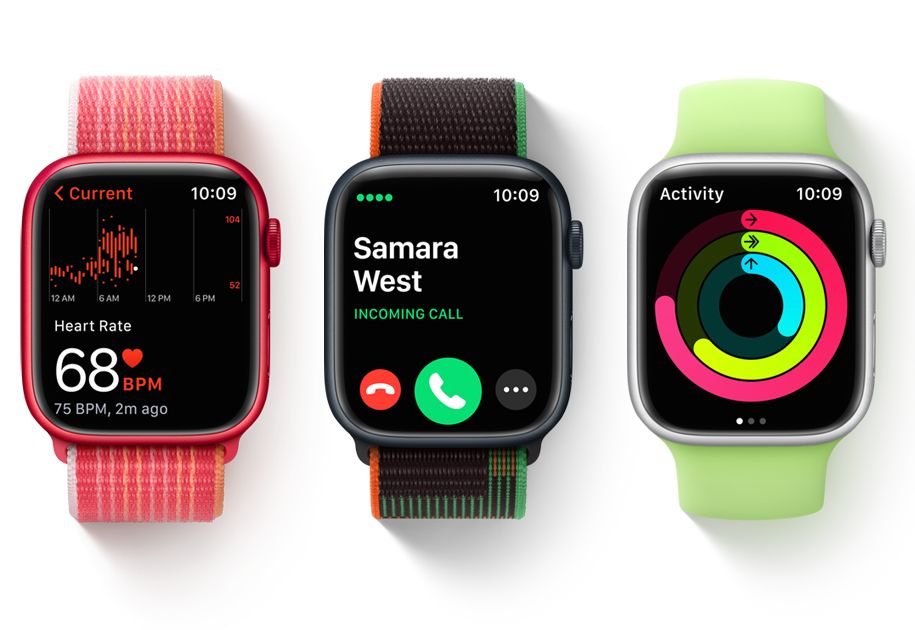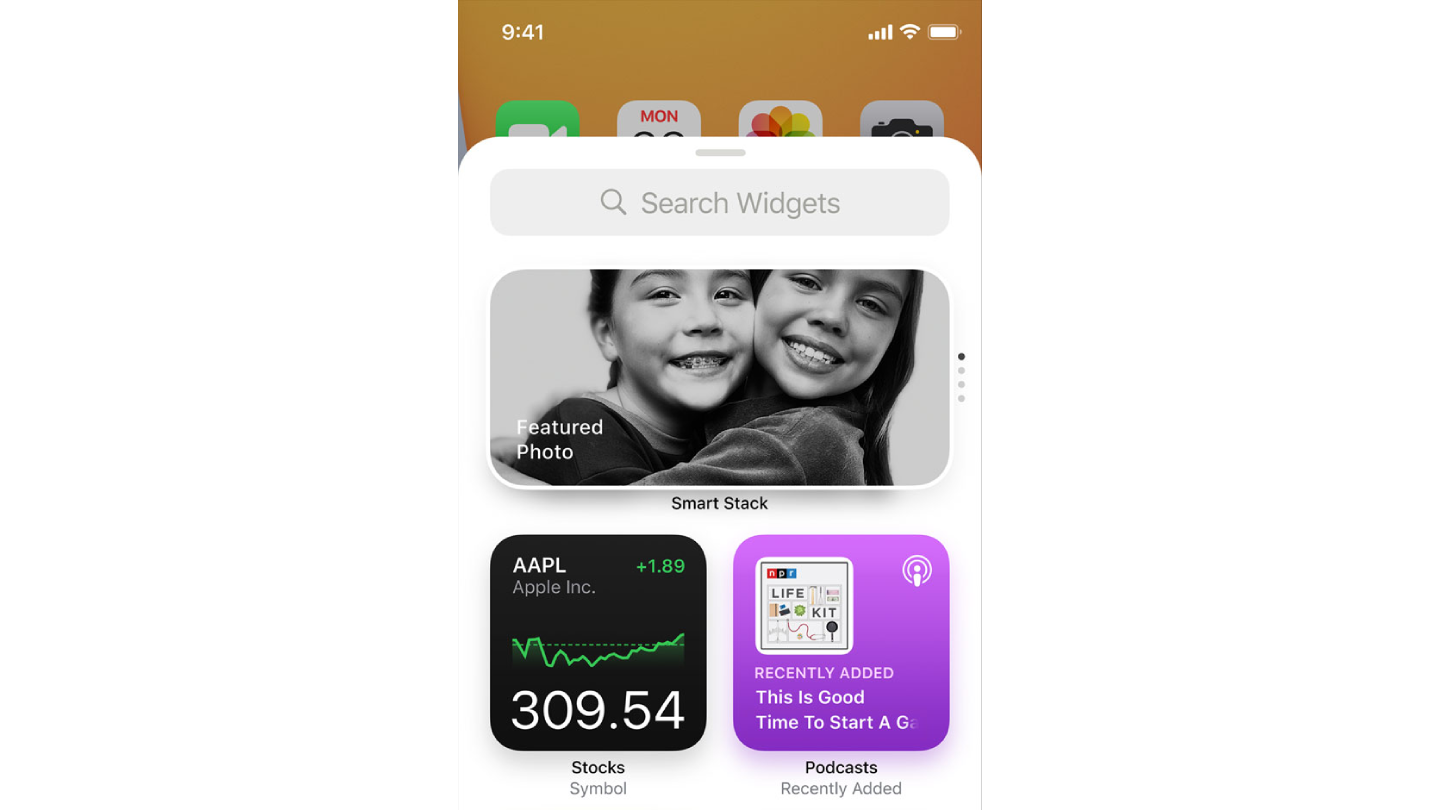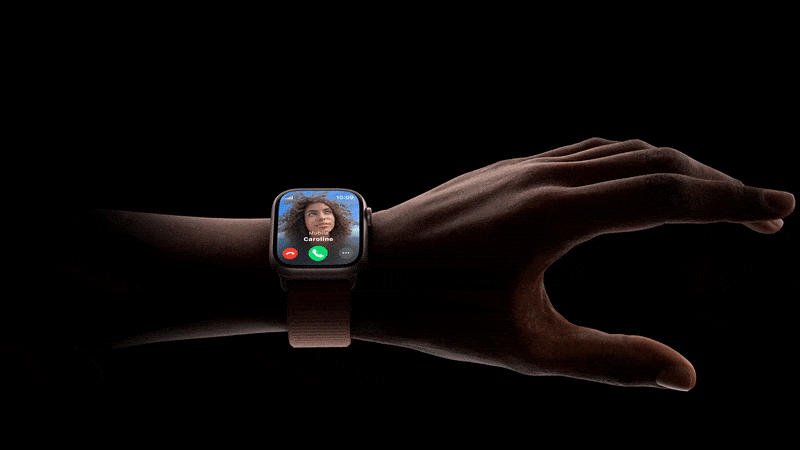O Apple Watch pode fazer muito. É um dos smartwatches mais completos disponíveis. Ele mede seus sinais vitais, rastreia a exposição à luz solar e envia mensagens com um movimento da mão. Se você quer um relógio que combine com dispositivos Android, o Watch é um acessório poderoso para sua vida. Temos maneiras de torná-lo ainda melhor para iniciantes!
Se você estiver adquirindo um novo relógio ou usando o seu regularmente, revise nossas melhores dicas do Apple Watch para corrigir pequenos problemas, adicionar recursos valiosos e personalizar o relógio como desejar.
Escolha seu mostrador watchOS favorito
aperte o Botão Coroa Digital até que o mostrador do relógio apareça e deslize para a direita para ver o botão Adicionar. Selecione os Botão Adicionar e navegue pelas opções de mostrador do Apple Watch usando a Digital Crown. Existem muitas opções e você pode definir o mostrador do relógio como uma foto usando o Galeria de rostos opção em seu aplicativo Apple Watch. Você deve ter pelo menos iOS 16 para obter as opções mais recentes.
A Apple adiciona constantemente novos rostos ao watchOS, então sempre há opções adicionais para explorar, incluindo muitas animações divertidas integradas ou um visual minimalista que economiza mais espaço para pequenos widgets.

Fonte: Maçã
Apple Watch Série 9
O Apple Watch Series 9 oferece novos recursos e capacidades de rastreamento de condicionamento físico graças ao S9 SiP aprimorado e ao chip de banda ultralarga atualizado. O Watch Series 9 continua a oferecer excelentes recursos de rastreamento de condicionamento físico, acesso a vários aplicativos e recursos e uma nova função Double Tap, que usa um movimento semelhante a um gesto para interagir com seu dispositivo sem tocá-lo.
Cubra para silenciar
Seu Apple Watch toca ou vibra para mantê-lo atualizado sobre mensagens de texto, notificações, chamadas e muito mais, junto com os ícones associados. Mesmo em ambientes silenciosos, isso pode se tornar um incômodo em locais como reuniões de negócios ou teatros.
É por isso que você deve abrir o Meu relógio aplicativo, acesse Sons e sensação tátile ligue Cobrir para silenciar. Então, quando o Apple Watch começar a apresentar problemas, cubra-o com a palma da mão por alguns segundos e ele desligará.
Aumentar o tamanho do texto
A tela do Apple Watch fica cada vez maior, mas ainda é pequena. Se você tiver dificuldade para ver o texto e os detalhes no seu Apple Watch, vá para Configurações e toque Brilho e tamanho do texto. Em seguida, mude para um texto maior, coloque todo o texto em negrito e torne o relógio imediatamente mais brilhante para resolver problemas visuais.
Fonte: Maçã
Estabeleça metas de atividade
Você pode otimizar seu Apple Watch configurando metas de atividade e é fácil começar. Visite o anel brilhante Atividade aplicativo e defina metas diárias para sua saúde, incluindo calorias queimadas durante o movimento, tempo em pé e em movimento e muito mais.
Se as pulseiras do Apple Watch estiverem muito soltas para boas leituras de condicionamento físico, escolha entre muitas outras pulseiras na Amazon e sites semelhantes.
Comece a monitorar seu sono
Monitorar o sono não é para todos (você precisa manter o Apple Watch ligado). Se você quiser seus dados de sono, visite o Saúde aplicativo e ligue Modo dormir. Isso inclui definir uma meta para quanto sono você deseja e uma hora difícil para dormir e acordar para ajudar o Watch.
O mais recente Apple Watch monitora inquietação, frequência cardíaca e ciclos de sono como REM. Além disso, funciona como um alarme silencioso quando você precisa se levantar em um determinado horário e está longe de outros alarmes.
Economize energia da bateria de maneira rápida
A duração da bateria pode ser uma preocupação para um dispositivo pequeno como o Apple Watch, especialmente se você usá-lo com AirPods ou com a tela sempre ativa. Quando a bateria estiver fraca, use alguns truques para melhorá-la.
Deslize para cima na tela do relógio e abra o Painel de controle, que é útil para gerenciar rapidamente suas conexões. Você verá uma bolha no centro de controle com uma porcentagem. Estas são as configurações da bateria. Selecione a bolha e ela será exibida em close com a opção de ativar o Modo de baixo consumo.
Ao ativar o Modo de baixo consumo, você pode deixá-lo ligado ou ligá-lo por um determinado período de tempo, como um ou dois dias. O Apple Watch limita as medições que faz e como usa os aplicativos para economizar o máximo de energia possível.
Defina um foco
Se você não possui um iPhone, talvez não tenha configurado o Focus (e se tiver, agora é um bom momento). Deslize para cima no seu Apple Watch e mantenha pressionado o ícone da lua para começar com um Foco. Você pode escolher opções como focar por uma hora, até a noite ou até sair de seu local atual (como trabalho ou conferência). Quando focado, seu Watch limita as notificações e envia mensagens automáticas informando que você está ocupado quando as pessoas entram em contato com você.
Se você tiver outro dispositivo Apple iOS ou iPadOS, poderá personalizar seu foco de diferentes maneiras, dependendo das informações que deseja transmitir.
Faça login no seu Apple Pay
Conecte sua conta Apple Pay, se tiver uma, ao aplicativo Apple Watch e vincule-se às suas opções de pagamento e passes importantes. O Apple Watch oferece atalhos para pagar algo ou trabalhar com sistemas de passagem e transporte compatíveis, mas é necessário conectar tudo.

Fonte: Maçã
Apple Watch Ultra 2
US$ 780 US$ 800 Economize $ 20
O Apple Watch Ultra 2 pega um smartwatch já fantástico e marca tudo até onze. A tela pode atingir 3.000 nits, e o novo SoC S9 SiP significa que ela pode durar mais do que nunca. Porém, todo esse excelente hardware tem um preço, e se a série de recursos de condicionamento físico e especificações de nível profissional valem a pena para você, dependerá de muitos fatores.
Um dos mais novos recursos do watchOS (agora na versão 10) é a personalização do Smart Stack. Para acessar o Smart Stack, vá até o mostrador do relógio e gire a coroa digital para baixo para rolar pelos widgets ativos. Esses widgets são miniaplicativos que fornecem atualizações rápidas sobre clima, atividades, mensagens, músicas e muito mais. Você pode deixar seus widgets mais importantes ativados para ficar de olho neles ou percorrê-los para obter uma coleção de atualizações.
Todo Apple Watch possui um Smart Stack padrão. Pressione longamente o menu Smart Stack para adicionar ou remover widgets. Use esta opção para criar um Smart Stack para seus interesses e vida para economizar tempo.
Use o recurso de toque duplo (ou ative o AssistiveTouch)
Fonte: Maçã
Com o lançamento do Apple Watch Series 9 e do Apple Watch Ultra 2, a Apple adicionou uma nova habilidade divertida e interessante com o nome enganoso de toque duplo. O gesto de toque duplo não envolve tocar no Apple Watch. Em vez disso, enquanto estiver usando um dos modelos de relógio compatíveis, bata duas vezes o dedo indicador e o polegar. Os sensores do relógio são avançados o suficiente para reconhecer esse gesto e fazer algo automaticamente.
Você pode personalizar esta opção de toque duplo no aplicativo Apple Watch na Gestos seção para completar todos os tipos de tarefas. Você pode interromper uma chamada, suspender um alarme, visualizar uma nova mensagem, controlar um cronômetro, reproduzir uma mensagem automática definida e muito mais. Reserve alguns minutos para configurar o recurso de toque duplo e você se sentirá mais ficção científica do que nunca.
Os Apple Watches 2023 e posteriores não possuem esse recurso. Desde a Série 4, os Apple Watches têm Toque assistido, que ajuda aqueles que têm dificuldades com as funções manuais. É uma versão inicial da mesma coisa que o toque duplo faz e qualquer pessoa pode usá-la. Para experimentar, use o Apple Watch para acessar Configurações > Acessibilidade > Toque assistido e ligue-o. Então visite Gestos com as mãos para configurar diferentes gestos e o que eles fazem. Experimente os recursos para criar uma variedade de respostas com viva-voz para situações comuns do Watch.
Controle sua Apple TV
O Apple Watch pode ser um controle remoto para sua Apple TV. O Apple TV e o Apple Watch devem estar na mesma rede Wi-Fi. Ao usar ambos simultaneamente, encontre o Controlo remoto aplicativo em seu Apple Watch e selecione o recurso Remote em sua Apple TV Configurações. Emparelhe os dois com uma senha para acessar as funções básicas do controle remoto da Apple TV no seu relógio com um toque.
Este truque funciona com qualquer dispositivo compatível com o aplicativo remoto integrado, incluindo um iPad próximo que você não consegue alcançar.
Monitore sua exposição à luz do dia
O Apple Watch Series 6 e modelos posteriores possuem sensores potentes o suficiente para medir a luz ambiente. Com as últimas adições do watchOS, pode valer a pena dar uma olhada em um novo recurso do aplicativo Saúde para quem deseja obter mais luz solar, sofre de SAD (Transtorno Afetivo Sazonal) ou deseja limitar seu tempo ao sol.
Para ativar esse recurso, visite o Aplicativo de saúde no seu iPhone, selecione Navegar > Outros dadose ligue Hora à luz do dia. O Apple Watch sincroniza e mede o tempo que você passa sob luz natural e adiciona esse tempo ao app Saúde para análise.
E quanto à funcionalidade do Android?
O Apple Watch não funciona com telefones Android da mesma forma que funciona com iPhones. Os recursos ocultos não podem mudar isso. Mantenha um iPad, Mac ou outro dispositivo Apple por perto para poder ajustar o aplicativo Watch e rastrear detalhes importantes. Se você quiser ir mais longe, temos um guia sobre como adicionar um Apple Watch ao Android, mas isso requer um iPhone anterior e resulta em perda de funcionalidade. Não é uma boa escolha para todos.
Na maioria das vezes, emparelhar um Apple Watch com um Android não é uma boa ideia. Se você usa um telefone Android, muitos smartwatches Wear OS incríveis estão disponíveis. O Google Pixel Watch é uma escolha sólida para a maioria das pessoas, e a linha de smartwatches da Samsung é incrível.
Fique de olho nos novos recursos do Apple Watch
Se você é um usuário da Apple, mas ainda não aderiu ao movimento do smartwatch, pode querer esperar até sabermos mais detalhes sobre o próximo Apple Watch Series 9. Os rumores são de que ele rastreia o açúcar no sangue junto com outros novos recursos impressionantes.
Se você quiser economizar dinheiro sem perder muitas funcionalidades, procure um Apple Watch Series anterior ou os modelos Apple Watch SE. Por outro lado, atualizar para um Apple Watch Ultra pode adicionar mais possibilidades. Certifique-se de atualizar para o watchOS mais recente para obter todos os recursos disponíveis.